目次
Appleは、ユーザー層の多くが複数のApple製品を所有しているという事実のもと、デバイス間の結合体験をよりシームレスにするために継続的な機能を一貫して追加してきました。Universal Control、Handoff、Sidecar、Continuity Markupなど、多くの機能が長年にわたって追加されてきました。
Appleのエコシステムにおける継続性ラインナップの最新機能の1つが、ウェブカメラ「Continuity Camera」です。新しいiOS 16とmacOS Venturaでは、continuityカメラによって、iPhoneをウェブカメラとして使用することができます。これまでは、iPhoneからカメラを使うのは、書類をスキャンしたり、Mac用の写真を撮ったりするときだけでした。
Continuity Cameraの仕組みは?
iPhoneのリアカメラをMacのウェブカメラとして使用し、ビデオ通話を行うことができます。iPhoneのリアカメラは、おそらくほとんどの人が持っている最高のカメラの一つであることを考えると、遠隔会議の時代に持っている素晴らしい機能です。FaceTime、Microsoft Teams、Zoom、Google Meetなど、あらゆるビデオ会議アプリで使うことができます。
この機能の実装も印象的です。MacはiPhoneが近くにあることを自動的に検出し、ビデオ通話でiPhoneをウェブカメラとして使うことができます。例えば、MacでFaceTimeを開いた時、iPhoneが近くにあると自動的にウェブカメラとして選択されます。設定には何の手間もかかりません。この機能は、iPhoneとMacの両方でBluetoothとWi-Fiが有効になっており、同じApple IDにサインインしていれば、完全にワイヤレスで動作します。
コンティニュイティカメラの使い方は、こちらで別途解説しています。
しかし、iPhoneをMacのウェブカメラとして使うことにあまり気が進まない場合、すべての設定が理想的でなくなる可能性があります。iPhoneはMacに接続されるとすぐに使えなくなるので、接続したくないのにMacに接続され続けると、頭が痛くなることがあります。幸い、この機能はiPhoneから簡単に無効にすることができます。この機能を有効にする/無効にするオプションはiPhoneにしかなく、Macにはありません。
コンティニュイティカメラを無効にする
iPhoneの設定から、コンティニュイティカメラを完全に無効にすることができます。iPhoneの「設定」アプリを開きます。
次に、下にスクロールして、「一般」のオプションをタップします。
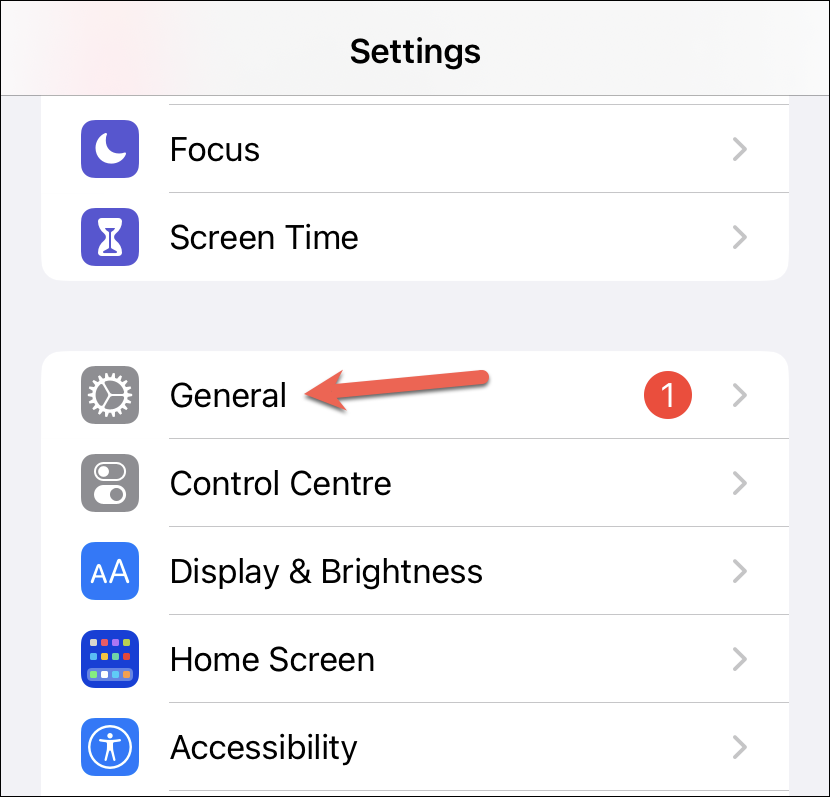
一般設定で、「AirPlay & Handoff」をタップします。
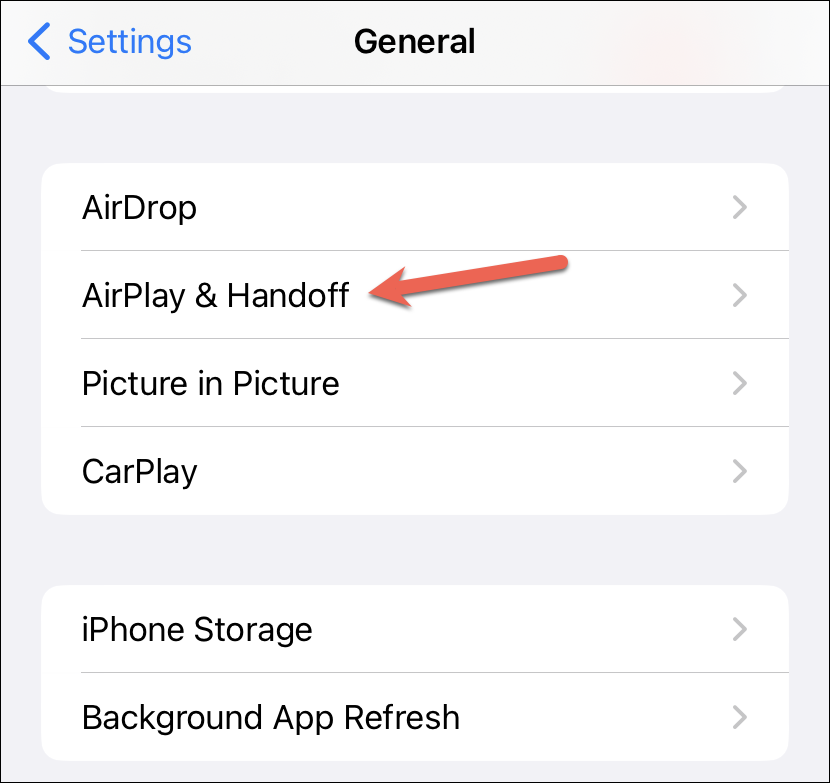
次に、画面上のオプションから「連続カメラ・ウェブカメラ」のトグルをオフにします。
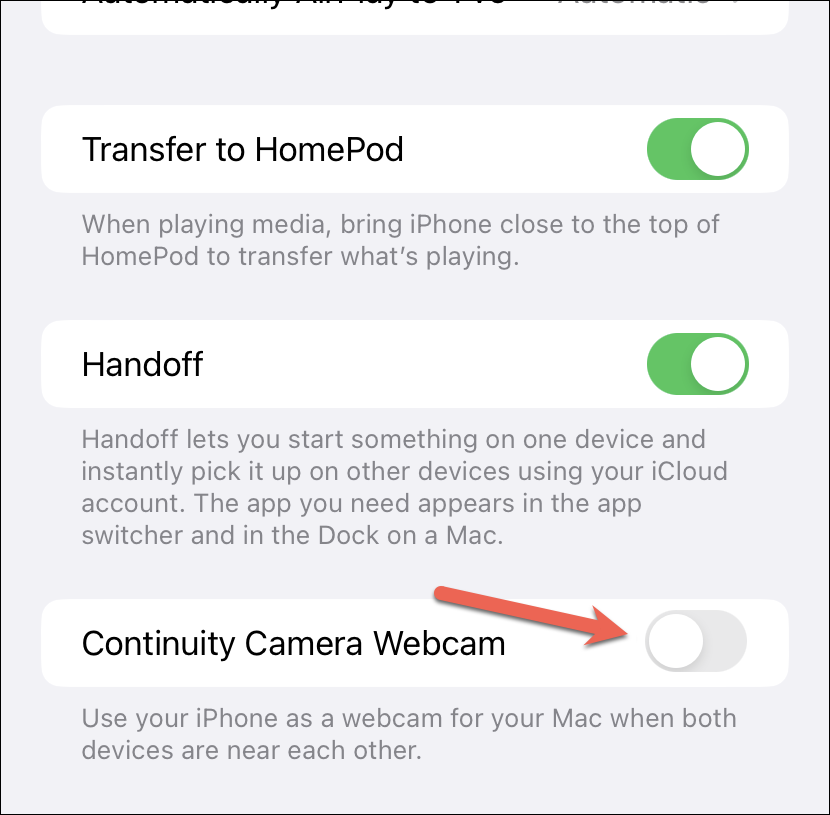
再び機能を有効にしたい場合は、同じ画面に移動してトグルをオンにするだけです。
コンティニュイティアプリを終了する
継続カメラを無効にするのが面倒な場合や、現在のセッションでiPhoneをウェブカメラとして使用するのをやめたい場合は、代わりにアプリスイッチャーから継続アプリを終了することができます。
iPhoneの画面に「Connected to [Macの名前]」と書かれたContinuityアプリが表示され、その下に「Disconnect」ボタンが表示されているのが確認できます。通常時はiPhoneにこのようなアプリはありませんが、MacがiPhoneをWebカメラとして使用している間は、アプリスイッチャーに表示されます。
注意:iPhoneの画面から「切断」ボタンをタップすると、Macの外部カメラリストからiPhoneが削除されます。再び使用するには、AirPlay & Handoff 設定で「Continuity Camera webcam」のスイッチをオフとオンに切り替えて、再び追加する必要があります。
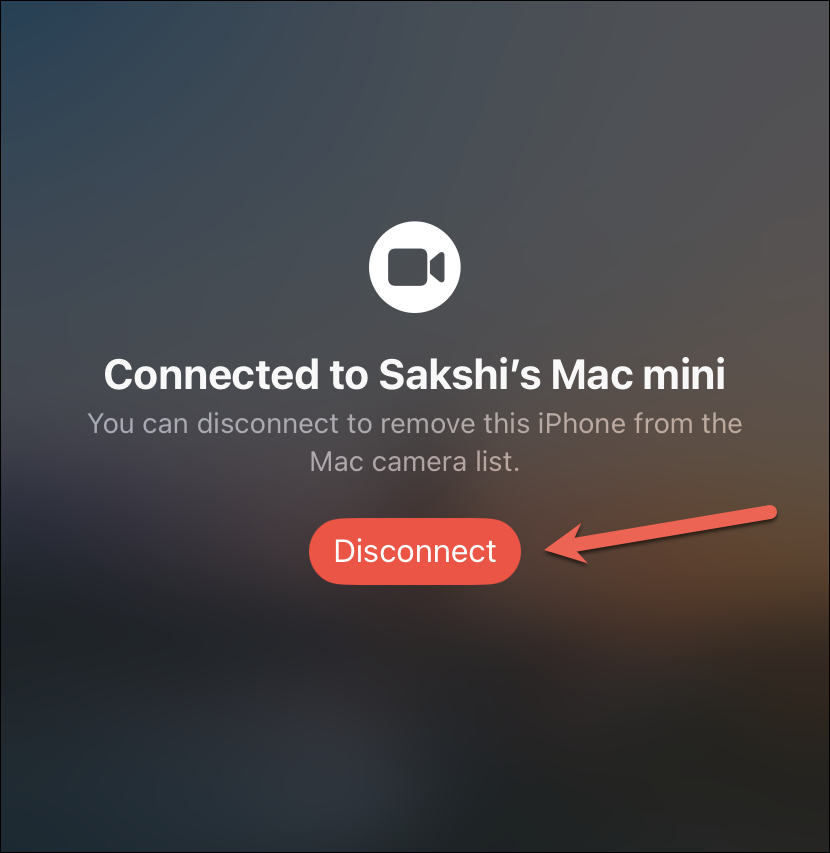
iPhone XR以上でアプリスイッチャーにアクセスするには、画面下部から上にスワイプし、開いているアプリが表示されるまでしばらく待ちます。その後、画面から指を離すと、アプリスイッチャーが開きます。そこにContinuityアプリが表示されます。それを上にスワイプして閉じます。
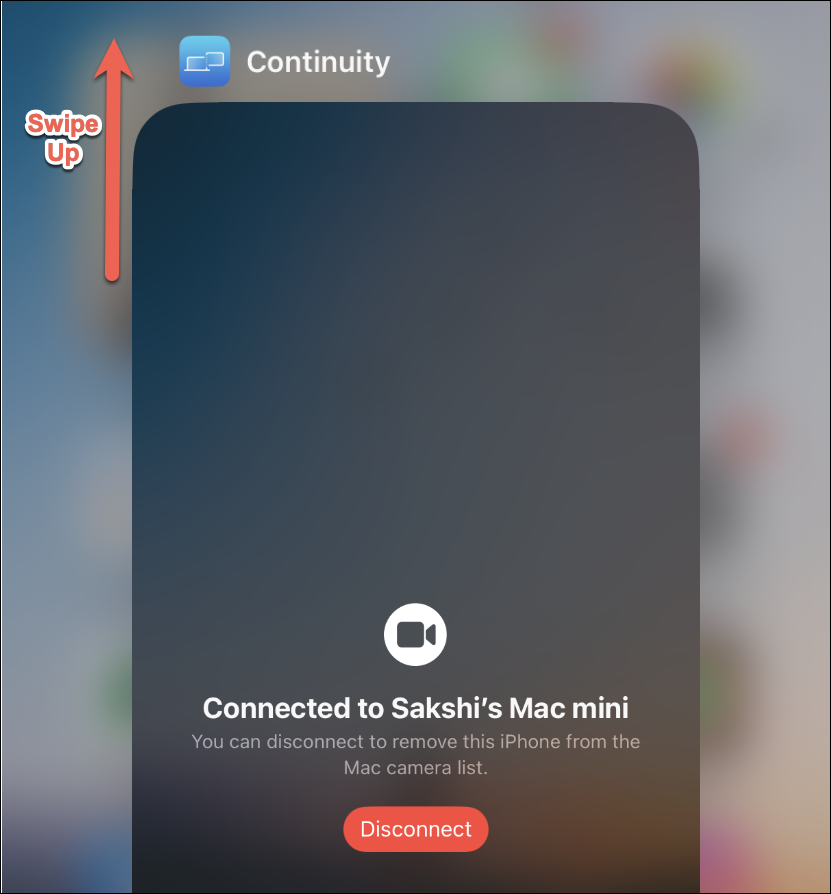
iPhoneは、現在のセッションでのみウェブカメラとして切断されます。今後再び使用するには、Macの外部ウェブカメラのリストからiPhoneに切り替えるだけです。
連続カメラ・ウェブカメラは素晴らしい機能ですが、時に邪魔になりすぎることがあります。幸いなことに、Appleはユーザーにこの機能に対する多くの制御を与えました。そして、あなたがそれを無効にすることがあなたのためのより良い作品を見つけた場合、あなたは簡単にそうすることができます。








